上海eTaxSH电脑开票单机版用户手册样本Word文档下载推荐.docx
《上海eTaxSH电脑开票单机版用户手册样本Word文档下载推荐.docx》由会员分享,可在线阅读,更多相关《上海eTaxSH电脑开票单机版用户手册样本Word文档下载推荐.docx(24页珍藏版)》请在冰豆网上搜索。
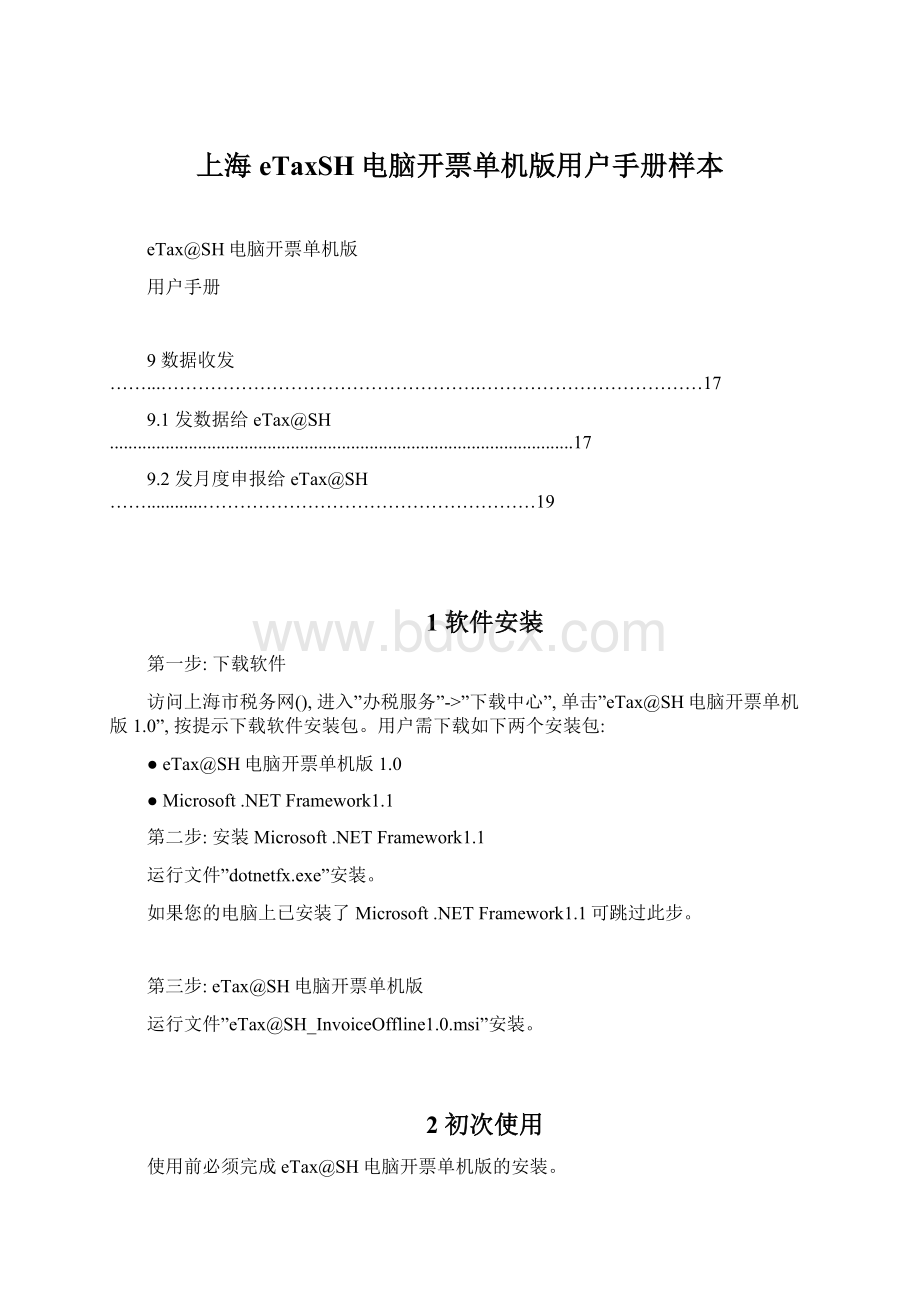
登录后,首页上有一个开票向导,单击”发票购票录入”,录入从税务机关领购的通用机打发票。
没有购票信息是不能开票的。
购票信息务必正确录入。
第六步:
发票簿校验加锁和启用
在首页的开票向导中,单击”发票校验加锁”,输入在第五步中录入的发票簿信息,在单选”加锁后是否同时启用该发票簿”上选择”是”。
单击按钮”加锁”,校验经过后即实现发票簿的加锁和启用。
第七步:
开票
单击左上角的按钮”开票”即可开始开票。
3使用要点
第一:
只有启用的发票簿才能用来开票。
第二:
只有加锁的发票簿才能被启用。
第三:
为了开票时方便录入,可在”货品或项目”中或单击菜单”设置”->
”货品项目设置”设置常见的货品或项目;
可在”客户”中或单击菜单”设置”->
”客户信息设置”设置常见的客户。
第四:
打印出的发票,机打代码和机打号码必须与发票上印刷的发票代码和发票号一致,否则只能作废处理。
开票信息必须每月结转。
不能作废前面月度的发票,只能作废本月度未结转的发票。
第五:
务必确认电脑时间的正确,否则会造成开票日期的错误。
第六:
开票人务必设置好自己的密码,以明确各自的责任。
4软件初始化设置
完成软件安装后,在桌面上单击快捷
如果是初次运行则显示初始化窗口,如下图所示,说明如下。
(1)输入的纳税人名称和纳税人识别号,选择的行业分类必须正确,这些信息都会打印在发票上。
(2)选择的开票种类必须与所购买的发票一致。
(3)软件默认已有一个开票人,登录名为”admin”。
在”增设开票人”一步中必须另填一个开票人。
开票人的姓名必须正确。
登录开票人的姓名将会打印在发票上。
不要用”admin”用户开票。
(4)在”设置月度”一步,默认的月度分界时间的是月末,一般不需要修改。
(5)期初数据录入一般能够跳过。
这一步只适用以前使用通用机打发票并有结余发票的企业。
5软件主界面
5.1软件登录
在桌面上单击快捷
即显示登录窗口,如下图所示。
输入登录名和密码单击”确定”即可登录。
登录后会显示当前电脑时间确认窗口,要求用户确认。
5.2主界面结构
主界面的结构如下图所示,包括菜单栏、按钮工具栏、状态栏和快捷区。
在按钮工具栏上主要是开票用按钮,在任何时候都可点击进行开票。
单击快捷区的链接可在内容区显示相应内容。
下图为首页的内容,包括登录人的信息、开票统计数据、开票向导和电脑时间。
按钮工具栏
快捷区
状态栏
菜单栏
当前开票种类
内容区
5.3功能菜单
5.4开票记录查询
单击主界面左侧中的”当日开票”、”本月开票”、”上月开票”、”三个月内开票”即可显示相应的开票记录,如希望查询特定的发票发票可到”开票查询”页进行查询。
下面两个图分别为”本月开票”和”开票查询”的界面截图。
另外可在”退票记录”和”作废发票”中直接查看退票和作废发票的记录。
6发票管理
6.1购票记录
购票记录如下图所示。
单击”增加购票记录”显示添加记录输入窗口。
在这里用户可将所购发票的信息录入。
录入购票信息是开票的前提之一,是开票的第一步。
下一步是发票簿加锁。
6.2发票库存
发票库存如下图所示。
单击”发票簿加锁”显示发票簿校验加锁窗口,输入正确的发票号码即可加锁。
发票簿加锁是启用发票的前提。
没有加锁的发票能够理解为还未正式入库。
一个号段的发票簿用完后,再开票是会自动提示用户启用新的发票簿。
用户也可单击菜单”开票”->
”启用发票簿”启用新的发票簿。
6.3遗失发票
遗失发票如下图所示。
单击”遗失登记”即可添加遗失发票的记录。
6.4缴销发票
单击”缴销登记”即可添加缴销发票的记录。
7设置
7.1基本设置
单击菜单”设置”->
”设置”即显示下图所示窗口。
设置包括基本设置、开票人设置、货品项目设置、客户信息设置和当前开票种类,其中的货品项目设置、客户信息设置可在主界面中进行。
7.2开票人设置
开票人设置如下图所示。
单击”增加开票人”可添加开票人。
开票人有3个角色可选,分别是”企业管理员”、”开票机管理员”和”开票员”。
7.3货品项目设置
货品项目设置如下图所示,单击”增加货品”即可添加开票中常见的货品或项目,以方便录入开票信息。
7.4客户
客户设置如下图所示。
单击”增加客户”即可添加在开票是常见的客户信息。
8开票
8.1开正常票
单击工具栏按钮
即显示下图所示窗口。
输入完开票信息后单击”保存”,然后就可打印了。
开票时务必注意屏幕上的发票代码和号码需和要打印发票上的发票代码和号码一致。
8.2发票作废
显示输入作废发票代码和号码的窗口。
输入号代码号码后单击”下一步”,如果该票已开过,则显示发票信息,单击”作废”按钮即可作废。
8.3开退票
显示输入原发票代码和号码的窗口。
输入号代码号码后单击”确定”显示原发票信息。
单击”退票保存”后单击”退票打印”即完成退票开具。
8.4重打发票
显示输入打印发票代码和号码的窗口。
输入号代码号码后单击”查询”查出要打印的发票信息,单击”再次打印”完成打印。
9数据收发
9.1发数据给eTax@SH
单击菜单栏”数据收发”——发数据给eTax@SH。
选择需要导出开票数据的时间段,单击”下一步”,注意系统提示的导出信息,如纳税人识别号,纳税人名称。
核对无误后,在申报文件导出窗口,单击”浏览”,选择需要存放开票申报文件的路径(用户能够选择导出到U盘或直接导出到指定目录),然后单击”发送”就可导出了。
9.2发月度申报给eTax@SH
单击菜单栏”数据收发”——发月度申报给eTax@SH。
确认开票月度(开票月度为所属月度),单击”下一步”,注意系统提示的导出信息,如纳税人识别号,纳税人名称。
网上开票常见问题解答
业务类
1.哪些行业能够使用eTax@SH电脑开票软件?
答:
工业、商业、加工修理修配业、收购业、水电业、交通运输业、建筑业、金融保险业、邮电通信业、文化体育业、娱乐业、服务业、转让无形资产、销售不动产、其它行业
2.是否需要网上抄报税?
根据市局要求,本软件当前不需要进行网上抄报税。
3.税控器是否还需要使用?
上海市国税通用机打发票不需要使用税控器。
4.开票时,我要选择什么行业?
发票选三联还是四联?
选择自己对应从事的行业,具体询问专管员。
发票种类,根据所购买回来的发票填选。
软件操作类
一、安装
1.哪里能够下载到开票软件?
答:
上海市税务网(),进入”办税服务”->
”下载中心”,单击”单机版通用开票软件下载”,按提示下载软件安装包。
·
Microsoft.NETFramework1.1
eTax@SH电脑开票单机版1.0
2.是否一定要下载Microsoft.NETFramework1.1安装?
如果电脑上有安装过电子报税或网上认证,就无需再下载Microsoft.NETFramework1.1软件安装。
3.是否一台电脑能够安装2套开票系统?
不能够。
一台电脑只能安装一个开票系统。
4.是否要配置专用打印机和电脑?
一般的电脑即可,基本配置:
windows以上操作系统,不小于512内存。
打印机,必须为24针平推式宽行打印机。
二、初始化设置
1.基本信息,纳税人识别码是几位?
可输入15、18、20位的识别码。
2.开票人设置中,一定要增加一个非admin开票人吗?
增加后,忘了要怎么办?
是的,一定要增加一个非admin开票人信息。
开票人员信息支持中、英文、数字填写。
增加后,如果忘了,可用默认的管理员身份登录。
用户名:
admin密码:
空
三、登录
1.为什么每次登录都要修改密码?
在弹出的修改密码窗口中,只要输入一遍信息,以后就不会弹出该提示窗口了。
四、开票
1.如何开票?
开票前,一定要先启用发票。
操作如下:
(1)左侧购票记录—增加购票记录,输入税局买来的发票代码及号码;
(2)左侧发票库存—发票簿加锁,输入要启用的发票簿信息,同时在”加锁后是否同时启用该发票簿”选择”是”,点加锁,即可启用并开票。
2.启用发票时,提示:
当前启用的发票是地税,但开票种类是国税,不能启用!
这是什么意思?
发票种类是国税版,只能启用发票代码是1开头的发票簿;
发票种类是地税版,只能启用发票代码是2开头的发票簿;
3.如何删除发票簿?
删除发票簿的前提条件:
发票簿状态,需同时满足未加锁或未使用过。
操作如下,
快捷区,发票库存—对于已启用的发票,先停用,再发票簿解锁;
快捷区,购票记录—删除不要的发票簿。
4.初始化时,行业类型选错,是否能够更改,如何改?
能够更改。
点击菜单设置——基本设置中修改。
5.是否能够更换开票种类?
怎么操作?
除了交通运输业以外都能够更换。
点击菜单栏设置——更换开票种类。
注意:
需将当前使用的发票停用后(即加锁状态),才能更换。
6.发票开错了,要如何操作?
当月的发票能够进行发票作废操作,隔月的发票只能进行退票操作。
7.如何作废发票?
当月的发票能够作废,点击工具栏”发票作废”。
8.如何开退发票?
只能退隔月的发票,点击工具栏”开退票”。
9.开出的退票能够作废吗
当月开出的退票能够作废。
作废后,可继续对原来发票做退票。
10.是否允许开负数发票?
不能够开负数。
11.开票时,对方税号是否要填写?
能够不填。
12.开交通运输业发票,保存时提示:
实际受票方应为收货人和发货人其中的一家。
为什么?
交通运输业发票:
实际受票方应为收货人和发货人其中的一家,不能是第三方。
12.开票时,数量和计量单位是否一定要填写,能够预先设置吗?
数量和计量单位必须填写。
点击菜单栏设置——货品项目设置——增加货品。
13.对于不在此软件中开具的发票如何退票?
可经过菜单栏工具—特殊退票
14.票面上的空白处是否要填写?
保存时,会有校验提示。
如果提示为必填项,就需要补填。
15.开票时,提示:
合计金额不能大于发票的核定金额!
要如何操作?
除了出口专用行业的核定金额是100万以外,其余的行业核定金额都是10万。
开票时,需保证开出的金额在核定金额范围内。
五、打印
1.打印位置如何调整?
开票时可经过打印设置调整,左偏移量只能输入正数,上偏移量允许输入正、负数。
2.打印出来的内容偏右或偏左,要如何调整?
内容偏右:
挡板往右调,左偏移量数值往大调。
内容偏左:
挡板往左调,左偏移量数值往小调。
内容偏上:
上偏移量数值往大调。
内容偏下:
上偏移量数值往小调。
3.打印出来的发票代码和号码,为什么显示为乱码?
电脑中没有安装”宋体”这种类型的字体,因此打印出来乱码,需要下载微软的宋体安装包,安装一下。
4.发票能够重打吗?
能够。
点击工具栏”重打发票”,在弹出窗口中,输入发票代码、发票号码、开票日期即可调出发票,进行重打。
5.双击打开已开票记录,为什么无法重新打印?
对已经开出的发票,只能经过菜单按钮”重打发票”打印。
6.打印设置中,进纸高度是有什么作用的?
有部分打印机本身默认的进纸过深,导致票面最后一行内容打印时超出票面范围。
当出现此类情况时,可经过调整进纸高度来解决。
六、卸载、备份
1.如何卸载?
开始—控制面板—添加或删除程序—卸载eTax@SH电脑开票。
卸载程序前,最好先备份自己的数据库。
2.电脑要重装,如何备份数据?
点击菜单栏工具——数据备份,选择要存放的路径。
七、更新
1.如何更新软件?
连网状态的企业:
打开eTax@SH电脑开票,点击【工具】-【软件更新】
断网状态的企业:
(1)用连网的电脑,登录上海税务网,地址:
(2)单击”eTax@SH电脑开票离线更新包”,下载至移动硬盘。
(3)再将硬盘插入不连网的电脑,双击硬盘中”eTax@SH电脑开票离线更新包”安装。
(安装默认路径:
C:
\eTax@SHWSKP)
八、其它
1.哪里有操作手册?
上海税务网
2.输入完计量单位、数量、单价,为什么金额没有显示出来?
需要将光标点到其它地方,才会触发计算。
3.开票软件安装后,双击运行程序,提示:
应用程序生成一个无法处理的问题,注册的git调试器不可用。
要如何操作?
企业需要自行上网下载微软插件Microsoft.Jet.OLEDB4.0安装。
否则无法使用Access数据库。
4.我有多张不同行业不同种类的发票要开,一台电脑上能够操作吗?
设置——基本设置中能够更换行业和发票种类。
5.有一张纸质发票坏了,要如何操作?
作废当前发票号。
点击工具栏—发票作废,输入当前的发票代码和发票号码。
一定要保证当前作废发票界面上的发票代码、发票号码必须和纸质发票上的发票代码、发票号码一致。
6.在哪里能够设置银行账号等信息?
设置——企业信息设置。
企业信息只会在出口专用发票上反映出来,其它票种都不显示。
7.点开票,为什么,提示:
您的打印机不支持发票纸张大小,不能开票!
企业打印机问题,不支持通用机打发票打印。
建议更换打印机。
8.今天打开软件,提示:
现已经过了本月结转日期,不能继续开票,要如何操作?
还能开票吗?
软件初始化时,月度结转时间默认为月末,如果没有更改过月度结转时间的话,每个月初次登陆,会提示做结转。
按照软件提示,做完月结转后,即可正常开票了。
9.开的退票,在纸质发票打坏了,能作废吗?
当月开的退票能够作废。
10.税局提供的关于电脑开票1.0数据接口文档在哪里下载?
上海税务网:
接口文档名:
上海市通用机打发票数据格式
11.数据收发中,发数据给eTax@SH和发月度申报给eTax@SH有什么区别?
发月度申报给eTax@SH,是按月度统计。
发数据给eTax@SH,是按天统计数据。
12.备注,录入一定内容后无法再录入下去?
票面上的各个字段都有规定长度,如果超过规定长度,会自动截取。
请参考以下表格。
字段名
字符长度(位)
通用
发票代码
20
发票号码
收款人名称
200
收款人税号
付款人名称
付款人税号
开票人名称
开票人税号
货品名称
计量单位
备注
开票人姓名
30
复核人姓名
货物运输
收货人名称
收货人税号
发货人名称
发货人税号
运输路径
254
运输货物信息
出口专用
合同编号
合同地址
发货通知书编号
100
出口通知书编号
出口序号
会计编号
核销单号
工商注册号
开户银行_中文
开户银行_英文
SWIFTCODE
银行账号
注册地址_中文
注册地址_英文
电话
传真
13.发票的货物明细能够重复吗?
货物明细能够重复。